Som en af de mest populære amerikanske streamingmedietjenester og en klient-server medieafspillerplatform, har Plex TV fået et bemærkelsesværdigt publikum. Plex TV-appen er forbundet til Plex TV-medieserveren, og indholdet, der streames på appen, er afledt fra serveren. Du kan dog have set fejlmeddelelsen, der siger, at app Plex TV ikke kan oprette forbindelse til sikkert. Problemet skyldes hovedsageligt fejl i den internetforbindelse, du bruger, og kan også skyldes interferensen fra tjenesterne på din pc. Problemet med Plex, der ikke kan oprette forbindelse sikkert, ville stoppe streamingprocessen øjeblikkeligt, og du får muligvis ikke lov til at bruge Plex TV-appen. Læs artiklen til slutningen for at finde ud af de bedste metoder til at løse problemer med at oprette forbindelse til Plex-serveren.
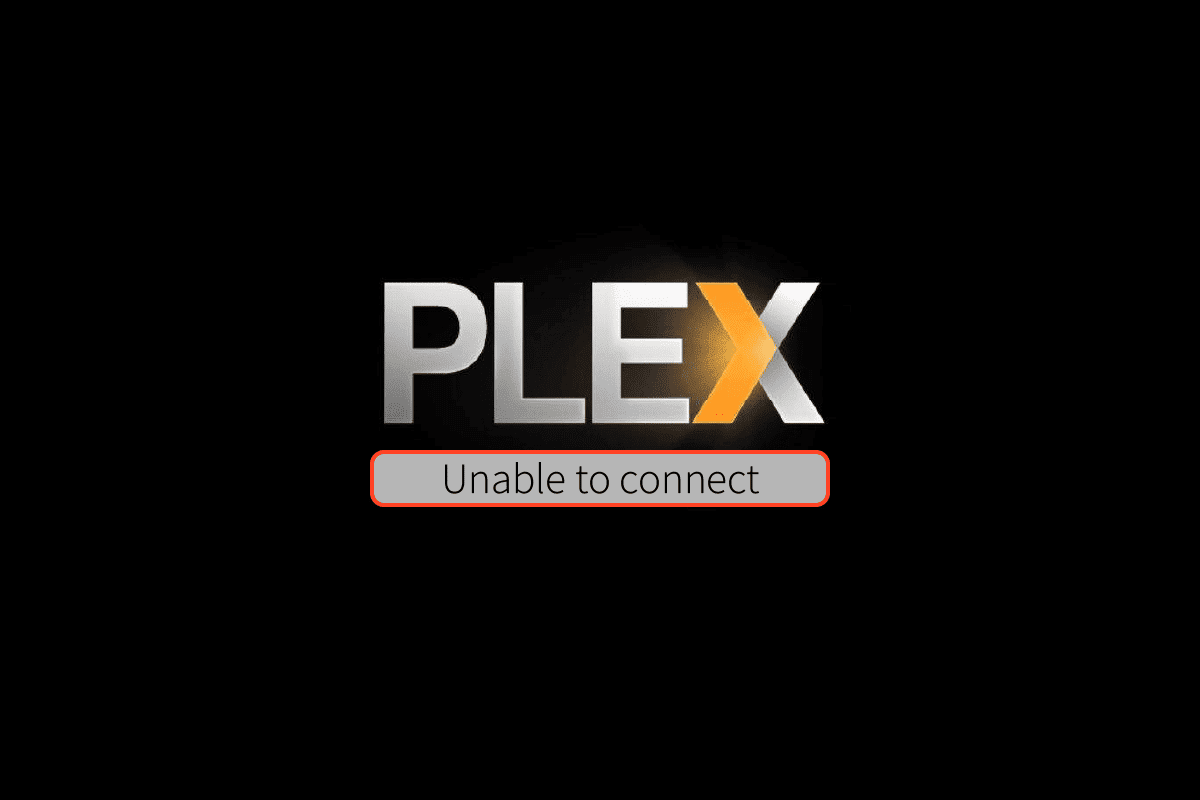
Indholdsfortegnelse
Sådan repareres App Plex TV kan ikke oprette forbindelse til sikkert
Her har vi givet en komplet fejlfindingsvejledning til at løse Flex TV, der ikke kan oprette forbindelse sikkert til serverproblemet.
Sådan opsætter du sikker forbindelse på Plex Media Server
Plex Media Server er platformen, der giver dig mulighed for at oprette og re-designe medieindholdet i Plex TV-appen. Metoden til at etablere en sikker forbindelse på Plex Media Server er forklaret i dette afsnit. Hvis du har fulgt trinene i denne metode, kan du undgå problemet.
Trin I: Installer Plex Media Server
Det første trin er at installere den nyeste version af Plex Media Server på din Windows-pc.
1. Tryk på Windows-tasten, skriv Google Chrome, og klik derefter på Åbn.
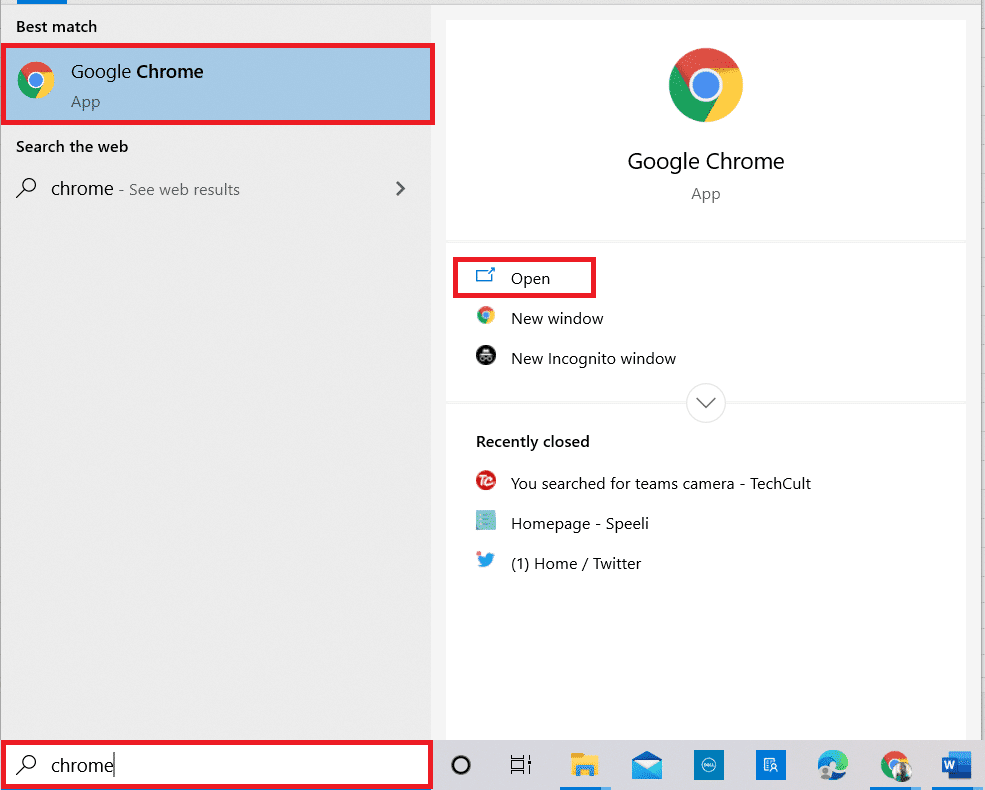
2. Åbn den officielle hjemmeside for Plex Media Server downloadvælg Windows-indstillingen i rullemenuen, og klik på Windows 32-bit-knappen i afsnittet Plex Media Server til Windows.
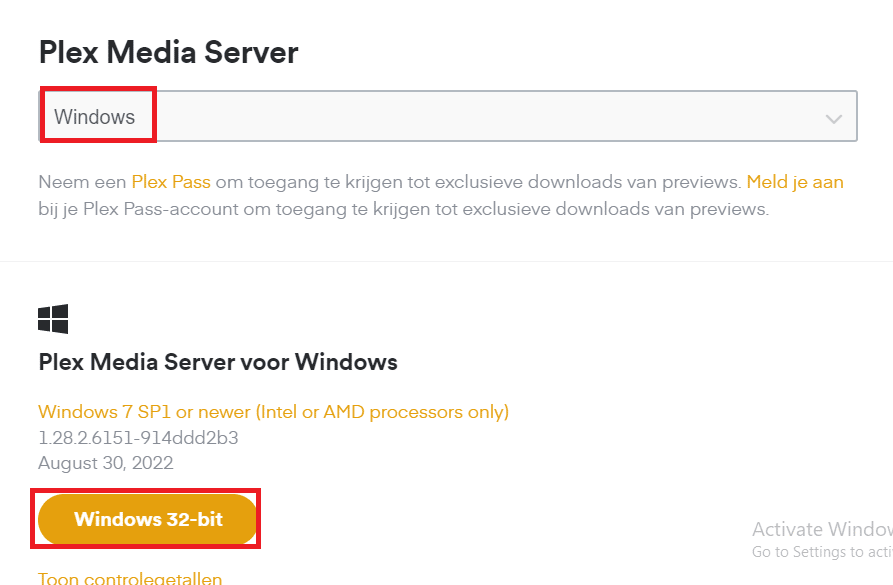
3. Kør den downloadede installationsfil.
4. Klik på Installer.
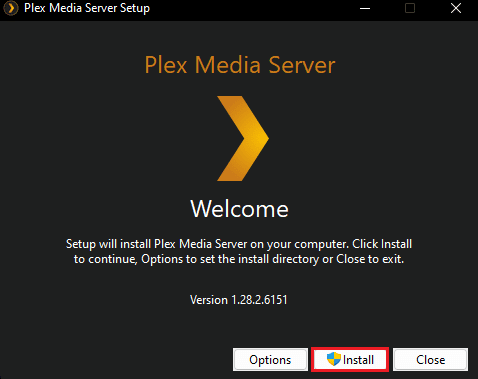
5. Vent på, at installationsprocessen er færdig.
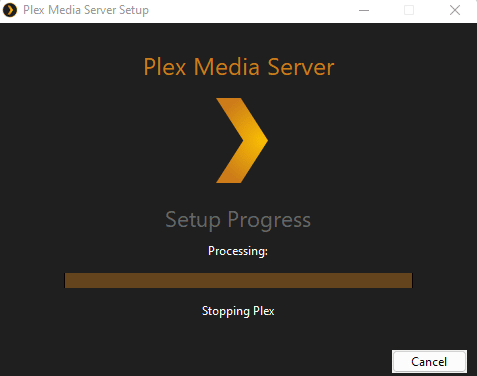
6. Klik til sidst på knappen Luk efter installation af appen.
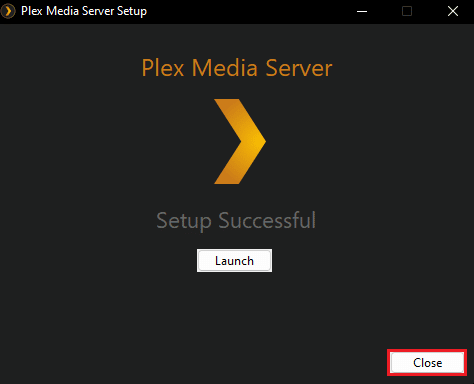
Trin II: Konfigurer sikker forbindelse
Det næste trin er at oprette en sikker forbindelse til Plex Media Server. Sørg for at vælge den foretrukne indstilling i indstillingen for at undgå, at appen Plex TV ikke kan oprette forbindelse til sikkert problem.
1. Åbn Plex Media Server-appen.
2. Klik på tandhjulsikonet for at åbne Indstillinger.

3. Flyt til fanen Netværk, og vælg indstillingen Foretrukken i indstillingen Secure Connections.
Hvad er årsagerne til, at Plex TV ikke kan oprette forbindelse til Plex Server-problem?
De mulige årsager til, at Plex ikke kan oprette forbindelse sikkert, er angivet nedenfor i dette afsnit.
-
Problemer med netværksforbindelse – WiFi-netværket, som Windows-pc’en er tilsluttet, understøtter muligvis ikke kontinuerlig og effektiv streaming.
-
Forældet OS og app- Windows OS og Plex-appen kan være forældet og understøtter muligvis ikke den server, der er tilsluttet appen.
-
Interferens fra VPN-tjeneste – VPN-tjenesten kan forstyrre netværkshastigheden på internetforbindelsen.
-
Interferens fra proxy- Proxyen på din pc kan forstyrre den effektive funktion af Plex TV-webappen.
Metode 1: Grundlæggende fejlfindingsmetoder
For at løse problemet med den sikre forbindelse bør den første tilgang være at prøve de grundlæggende fejlfindingsmetoder, der er angivet nedenfor.
1A. Tjek status for Plex TV-server
Til tider kan serveren være nede, og du kan muligvis ikke streame på appen. Du kan prøve at tjekke status for Plex TV-serveren ved at bruge linket givet her på din standard webbrowser. Hvis resultatet indikerer, at serveren er operationel, er app Plex TV ikke i stand til at oprette forbindelse, og problemet bør være løst.
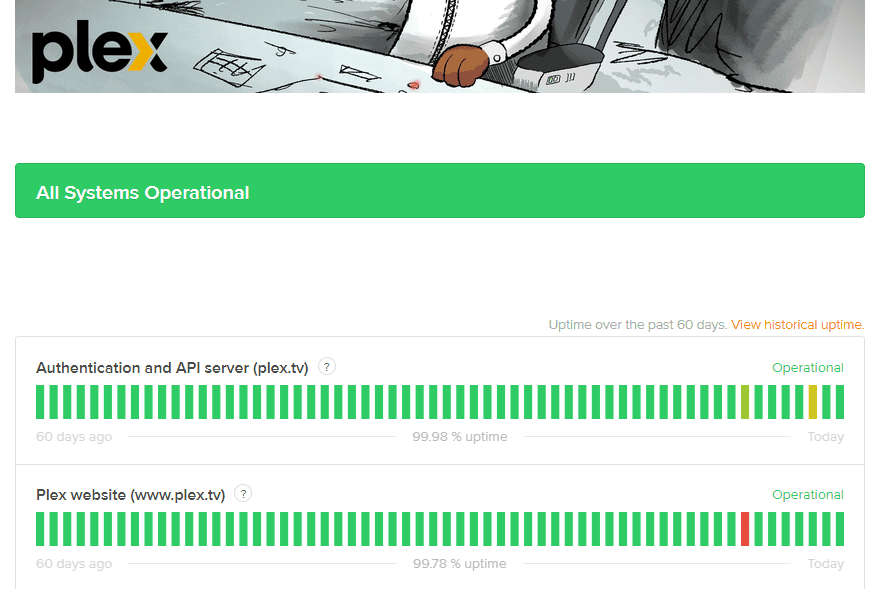
1B. Genstart pc’en
Nogle gange skyldes problemet med serverforbindelsen muligvis ikke appen, men på grund af softwarefejl eller mindre problemer på din pc. Du kan prøve at genstarte din pc for at løse problemet.
1. Åbn START-menuen ved at trykke på Windows-tasten.
2. Vælg genstart i menuen efter at have klikket på strømikonet.
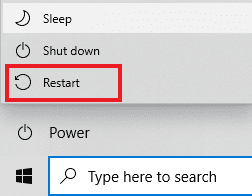
1C. Log ind på Plex TV Web App
I de fleste tilfælde opstår dette problem, hvis du ikke har logget ind på Plex TV-webappen på den side, du bruger i webbrowseren. Følg metoderne for at logge ind på appen på den side, du streamer, og tjek, om appen Plex TV ikke kan oprette forbindelse til sikkert, problemet er løst.
1. Start Google Chrome-appen.
2. Åbn den officielle hjemmeside for Plex TV og klik på knappen Fortsæt med e-mail på Plex Web-loginsiden.
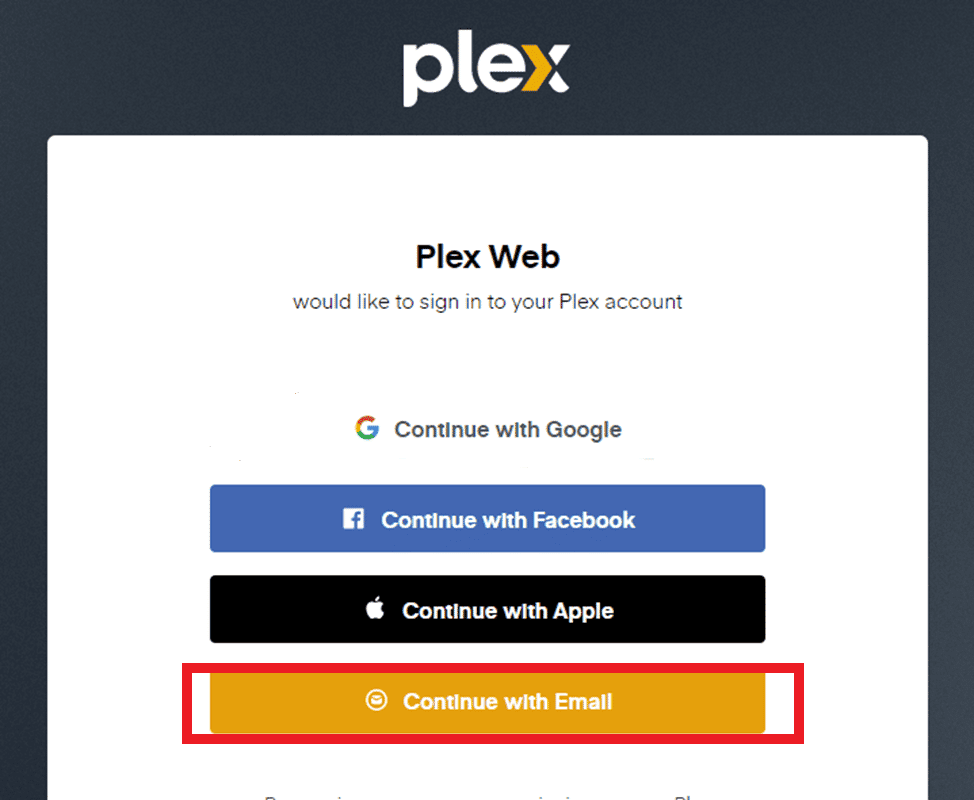
3. Indtast brugerkontoens legitimationsoplysninger, og klik på knappen Log på for at logge ind på din konto.
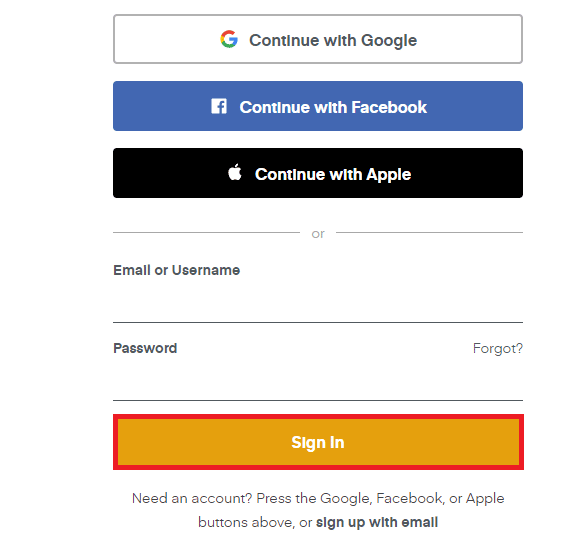
Nogle gange kan der opstå et problem, der ikke kan oprette forbindelse til Plex-serveren, hvis de loginoplysninger, du har indtastet, kan være forkerte. Tjek igen, om du bruger det nøjagtige brugernavn på din Plex TV-konto til at logge ind på Plex TV Web App.
1D. Tilslut Plex Media Server og Plex TV til samme netværk
Hvis du har tilsluttet Plex TV Web App og Plex Media Server til forskellige WiFi-netværk, kan du blive udsat for dette problem. Du kan prøve at forbinde apps til det fælles netværk for at løse problemet.
1E. Sig op i Plex TV
Hvis du streamer på Plex TV-appen ved hjælp af bogmærker eller gemte links, kan du blive udsat for dette problem. For at løse problemet med Plex, der ikke er i stand til at oprette forbindelse sikkert, kan du prøve at logge ud og træde tilbage i appen ved hjælp af dine legitimationsoplysninger.
1. Start Plex TV-appen.
2. Klik på profilikonet i øverste højre hjørne.
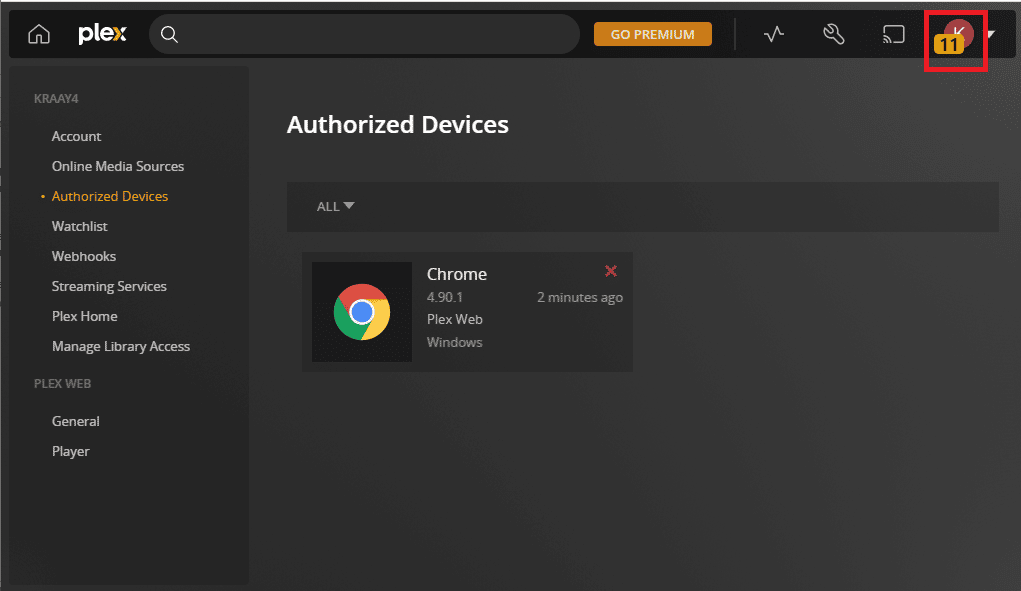
3. Klik på Log ud for at logge ud af din Plex-konto.
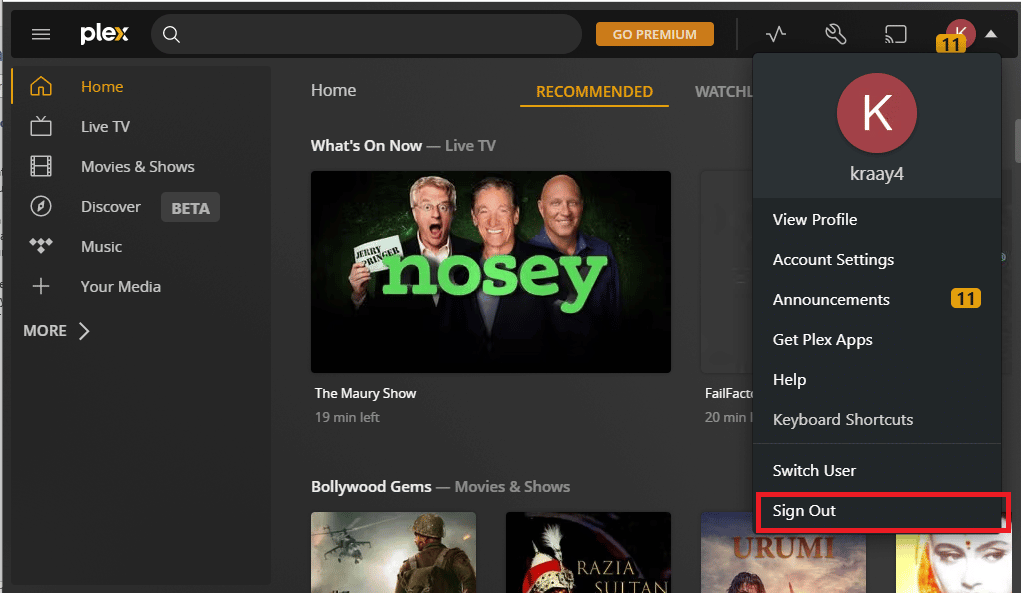
4. Følg trinene forklaret tidligere for at logge ind på din Plex-konto.
1F. Deaktiver antivirussoftware (hvis relevant)
Hvis du bruger tredjeparts antivirussoftware på din pc, kan du komme ud for problemet, mens du streamer på nettet. For at fjerne, at appen Plex TV ikke kan oprette forbindelse til et sikkert problem, kan du prøve at deaktivere antivirussoftwaren midlertidigt på din pc ved at følge trinene i linket her.

1G. Deaktiver VPN og proxyserver
Som angivet i årsagerne til problemafsnittet, konflikter VPN-tjenester og proxyer med appen og serveren og forbyder dig at bruge appen. Du kan løse dette problem ved at implementere trinene i denne artikel for at deaktivere VPN-tjenesten og proxyen på din pc.

1H. Skift indstillinger for DNS-genbinding
Hvis DNS-genbindingsfunktionen ikke er tilladt i din Wi-Fi-router, kan du opleve, at du ikke kan oprette forbindelse til Plex-serveren. Du kan prøve at ændre DNS-serverindstillingerne for Wi-Fi-netværket for at løse problemet.
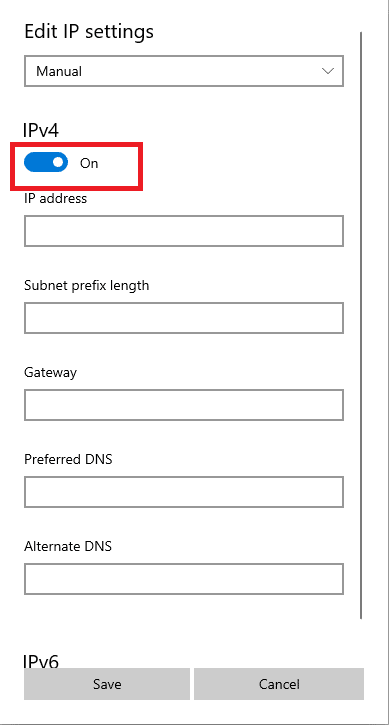
1I. Opdater Windows
En anden mulig årsag til dette problem er det forældede Windows OS. Du kan følge vores guide til, hvordan du downloader og installerer de seneste opdateringer til Windows 10. Problemet bør ryddes, efter at Windows OS er opdateret.
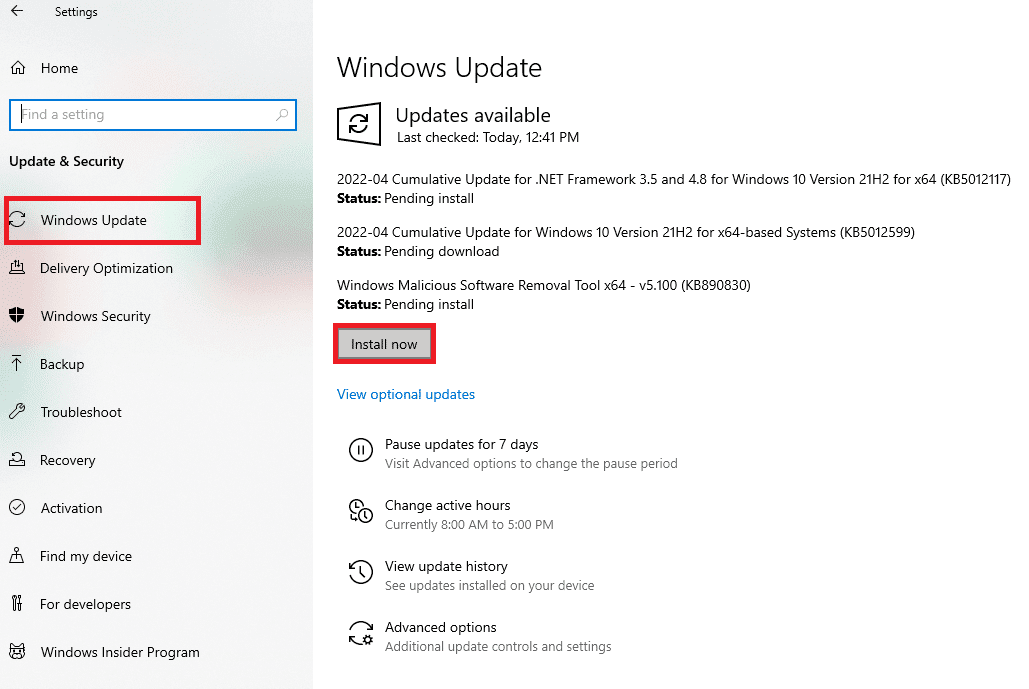
Metode 2: Bekræft aktiviteten af Plex TV
Til tider kan serveren være nede, eller din konto får muligvis ikke adgang til at streame medieindholdet. Før du forsøger at rette appen, kan Plex TV ikke oprette forbindelse til et sikkert problem, kan du prøve at kontrollere, om Plex TV-webappen er aktiv på din webbrowser.
1. Åbn Plex TV-appen.
2. Klik her på knappen Aktivitet i øverste højre hjørne. Hvis det aktive symbol vises, er Plex TV-webappen operationel.
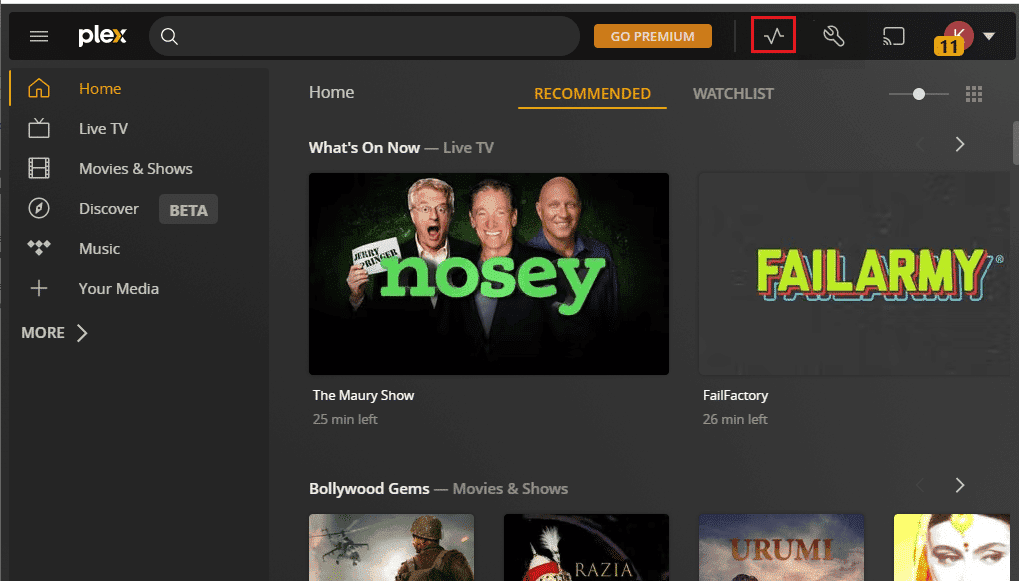
Metode 3: Godkend enheder
En anden metode til at løse problemet med Plex, der ikke kan oprette forbindelse sikkert, er at kontrollere, om den webbrowser, du bruger, er angivet på siden Enheder i Plex TV-webappen. Følg trinene for at kontrollere, om din standardwebbrowser er tilgængelig på resultatsiden.
1. Åbn Plex TV-appen, og klik på ikonet Indstillinger i øverste højre hjørne.

2. Klik på fanen Autoriserede enheder, vælg indstillingen ALLE i rullemenuen, og kontroller, om Windows-pc’en er føjet til listen.
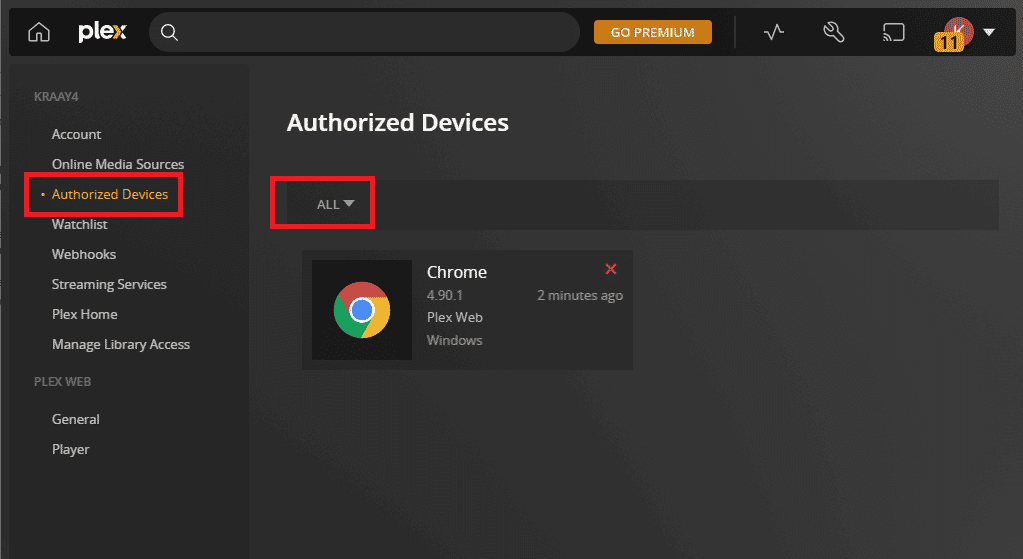
Metode 4: Opdater Plex TV-appen
Den næste mulige årsag til problemet er den forældede Plex TV-app. Du kan nemt rette op på, at appen Plex TV ikke kan oprette forbindelse til sikkert problem ved at opdatere appen på streamingplatformen.
Mulighed I: Plex Web App
Hvis du bruger Plex TV-webappen på din standardwebbrowser, kan du følge denne metode for at opdatere appen.
For at opdatere Plex TV-webappen skal du blot genindlæse den side, du streamer på. Du kan genindlæse siden enten ved at:
- Ved at klikke på Genindlæs-ikonet i øverste venstre hjørne ved siden af URL-adresselinjen, eller
- Tryk på Ctrl + R-tasterne på én gang for at genindlæse siden.
Mulighed II: Plex TV App
For at løse problemet, der ikke kan oprette forbindelse til Plex-serveren, kan du følge trinene i denne metode for at opdatere Plex TV-appen fra Microsoft Store.
1. Tryk på Windows-tasten, skriv Microsoft Store, og klik derefter på Åbn.
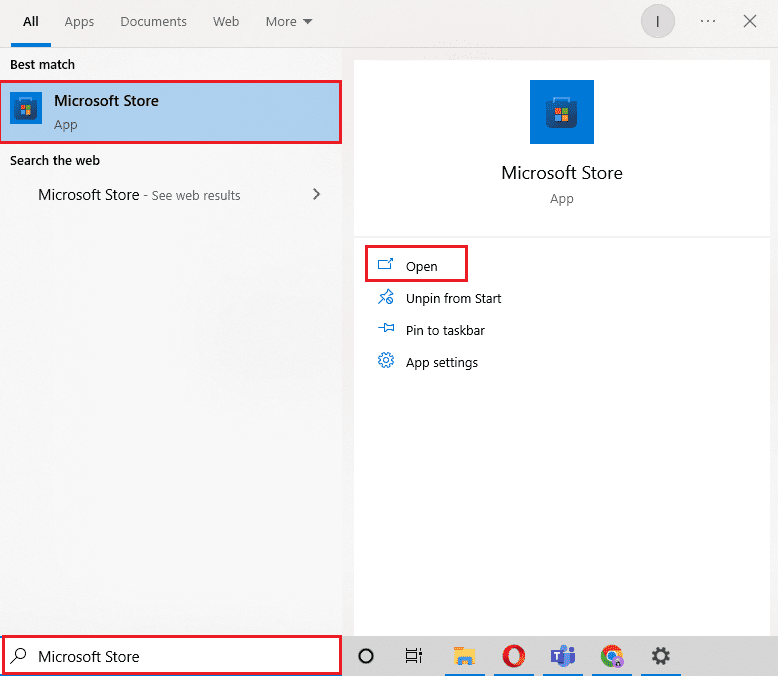
2. Klik på Bibliotek.
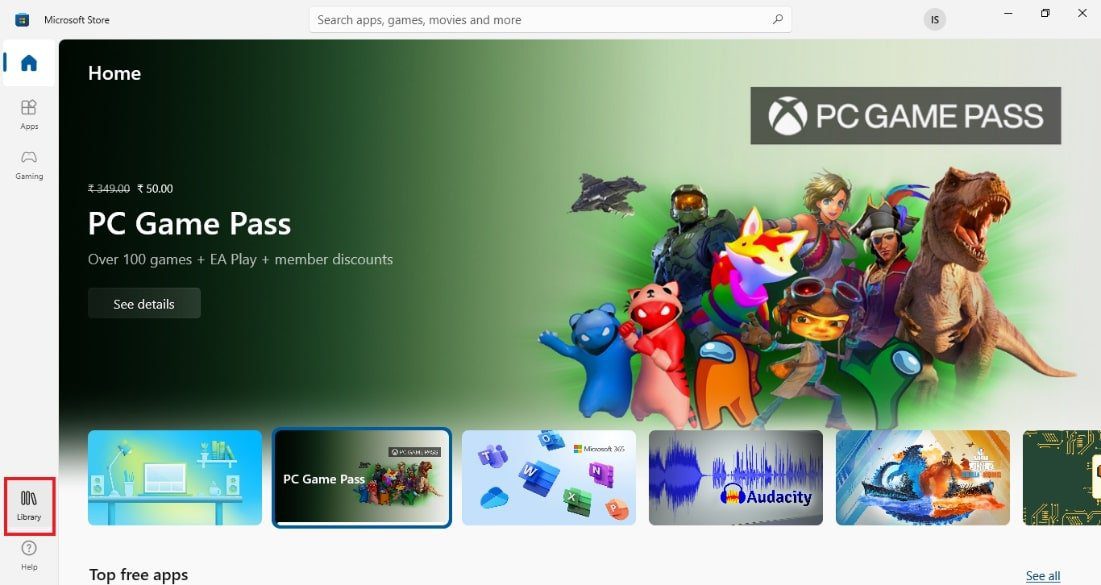
3. Klik på Få opdateringer i øverste højre hjørne for at opdatere Plex-appen.
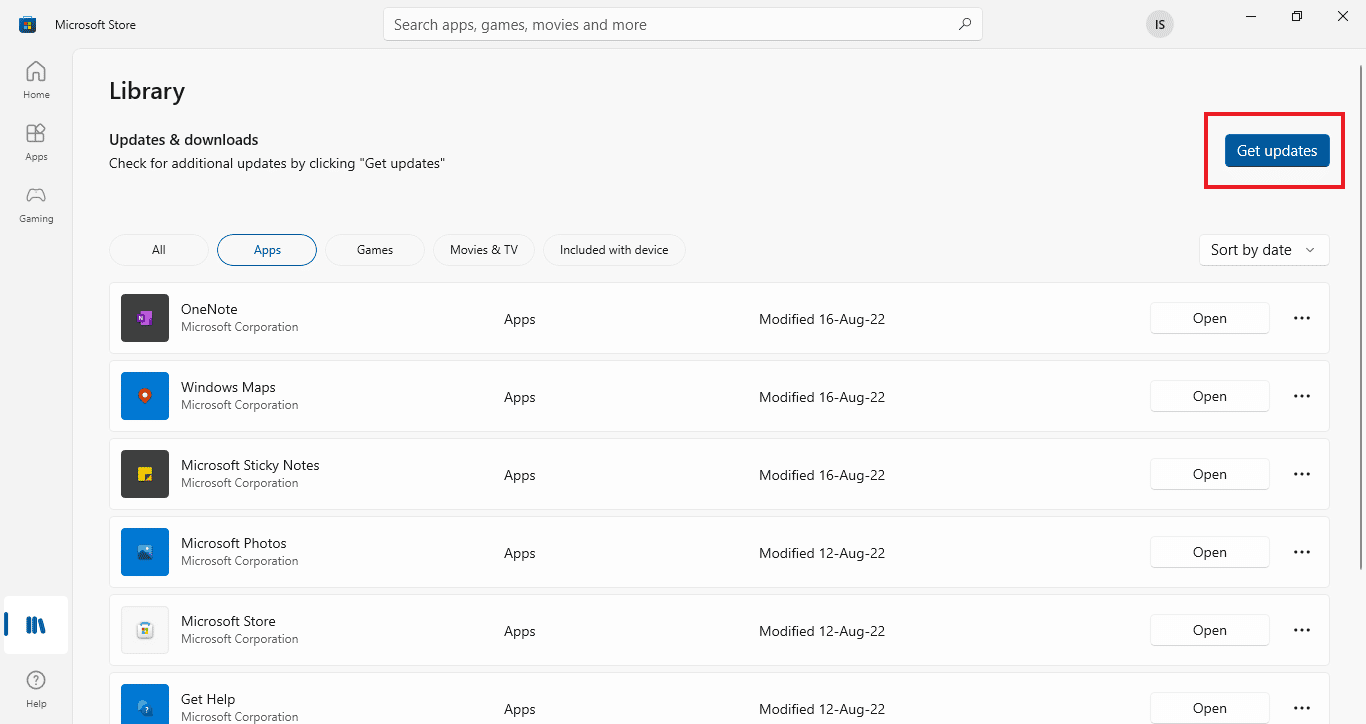
Bemærk: For at opdatere Plex Media Server skal du gå til proceslinjen og højreklikke på Plex Media Server-ikonet og vælge indstillingen Check for updates.
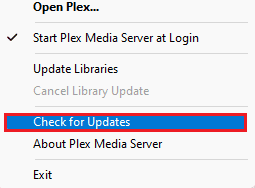
Metode 5: Aktiver fjernadgang til server
Den primære årsag til problemet er internetforbindelsen, og ved at tillade fjernadgang til serveren kan du rette op på, at appen Plex TV ikke er i stand til at oprette forbindelse for nemt at give et sikkert problem. Sørg for at følge trinene i metoden for at aktivere fjernadgang til serveren.
1. Tryk på Windows+ E-tasterne samtidigt for at åbne File Explorer,
2. Højreklik på Denne pc i venstre rude, og vælg indstillingen Egenskaber.
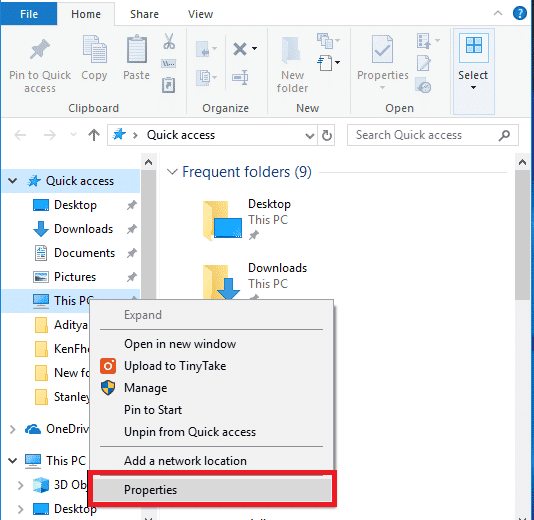
3. Klik på indstillingen Fjernindstillinger i venstre rude på skærmen.
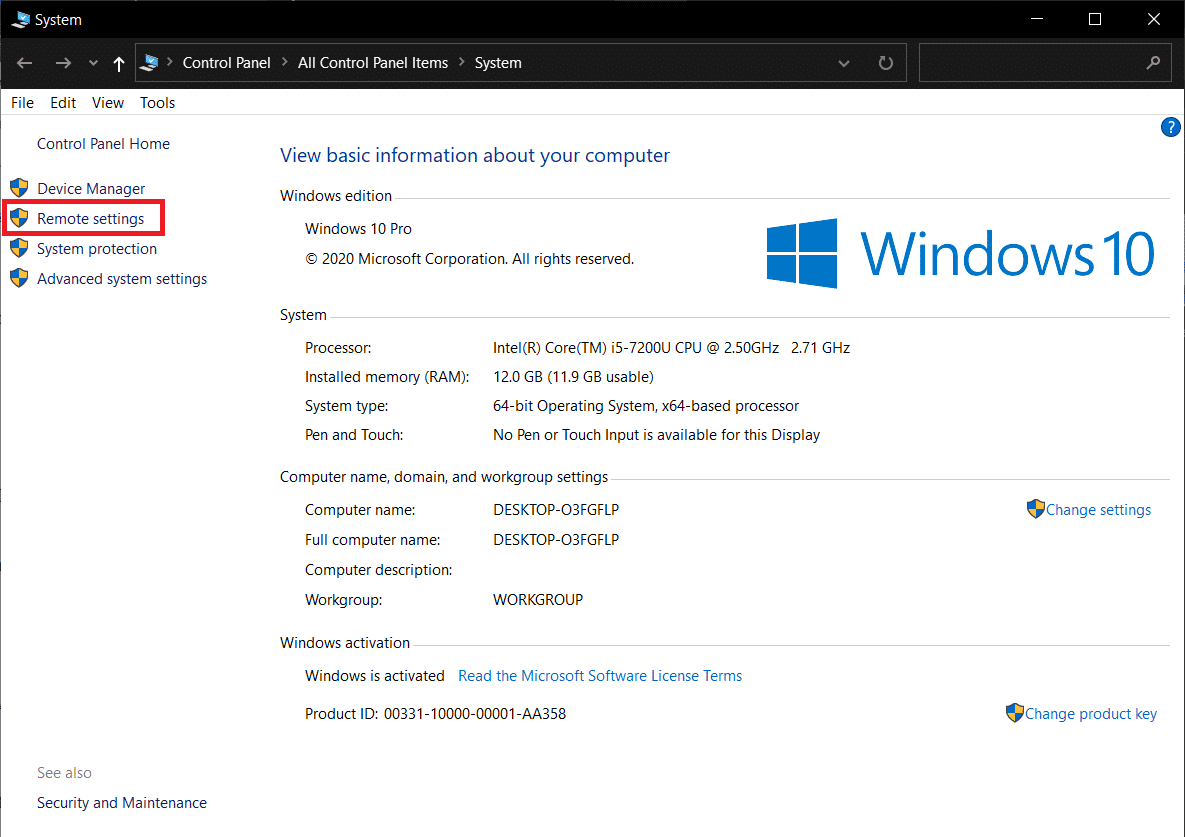
4. På fanen Fjern markerer du muligheden Tillad fjernhjælpsforbindelser til denne computer.
5. Vælg Tillad fjernforbindelser til denne computer i sektionen Fjernskrivebord, og klik på knapperne Anvend og OK.
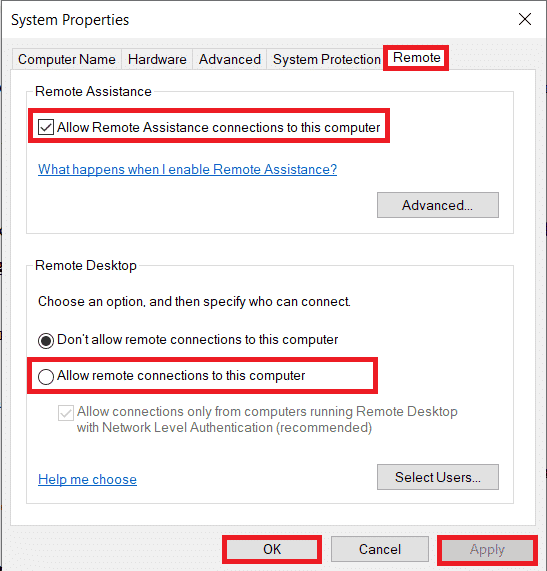
Metode 6: Deaktiver sikkerhedsforbindelser på serveren
En anden mulig årsag til dette problem er sikkerhedsforbindelserne på serveren. Du kan justere disse indstillinger for at løse problemet med Plex, der ikke kan oprette forbindelse sikkert.
Mulighed I: På Plex Media Server App
For at løse problemet med de sikre forbindelser kan du følge instruktionerne for at konfigurere den sikre forbindelse i Plex Media Server, som blev forklaret tidligere. Ved at vælge den foretrukne indstilling kan du løse dette problem.
Mulighed II: På webbrowser
Hvis du har importeret nogle SSL-certifikater til den webbrowser, du bruger, kan du prøve at deaktivere SSL-softwaren for at rette op på, at appen Plex TV ikke kan oprette forbindelse til sikkert problem.
1. Åbn File Explorer ved at bruge Windows + E-tasterne samtidigt, og flyt til mappen Programmer ved at følge placeringsstien.
C:ProgramDataMicrosoftWindowsStart MenuPrograms
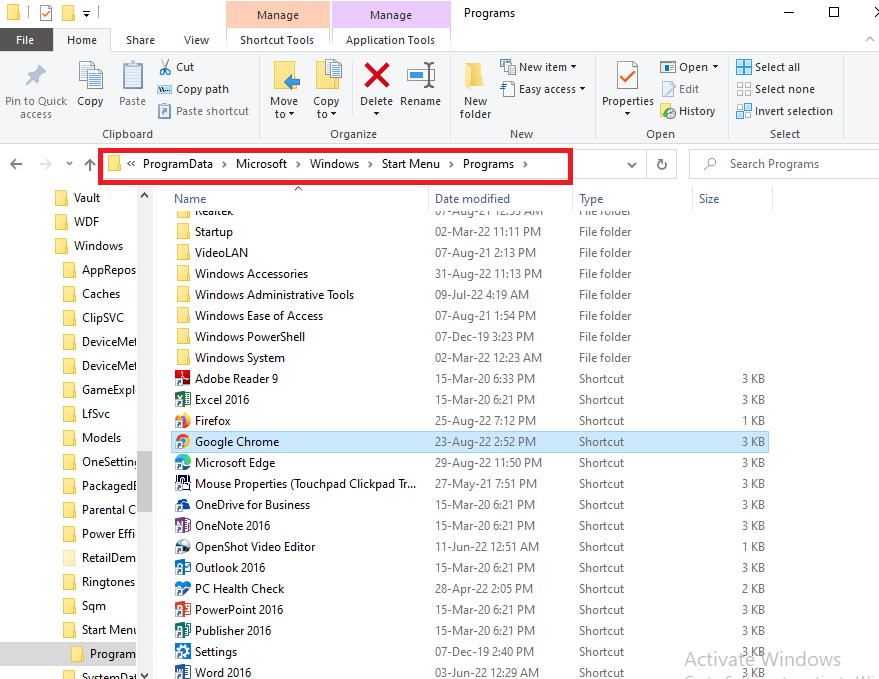
2. Højreklik på Google Chrome-genvejen, og klik på Egenskaber.
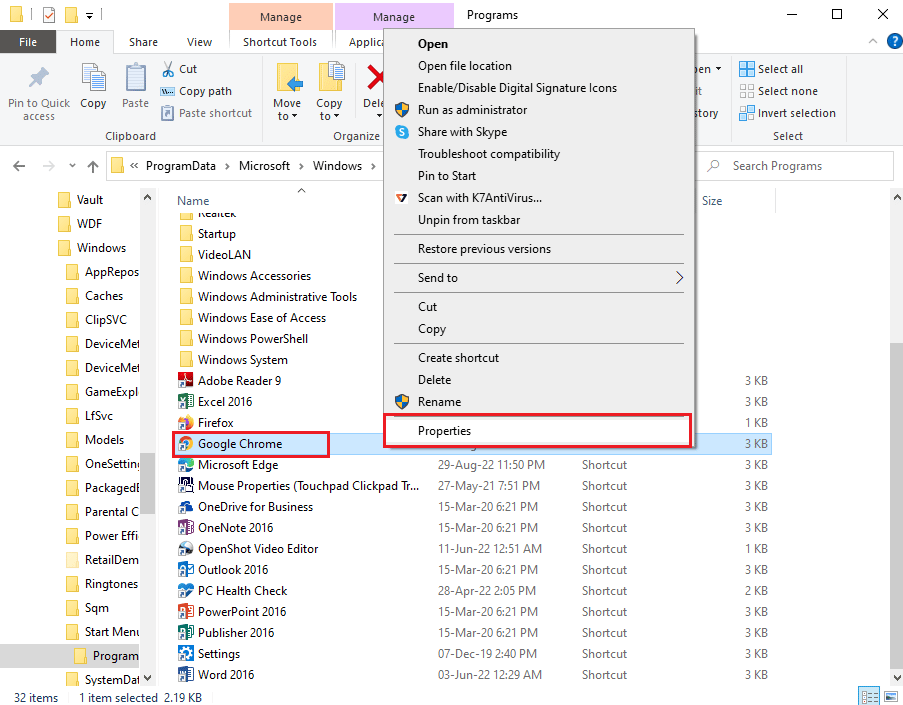
3. På fanen Genvej skal du klikke på feltet Mål og trykke på Afslut-tasten.
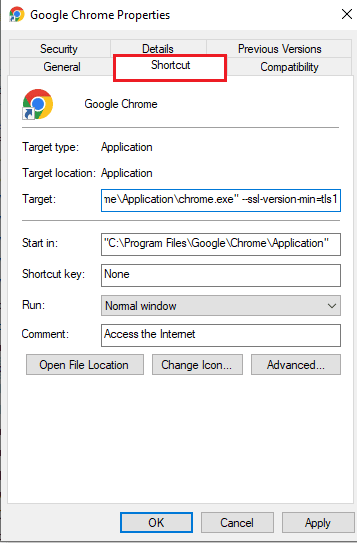
4. Indtast følgende tekst i feltet for at deaktivere SSL-certifikaterne på Google Chrome-appen.
--ssl-version-min=tls1
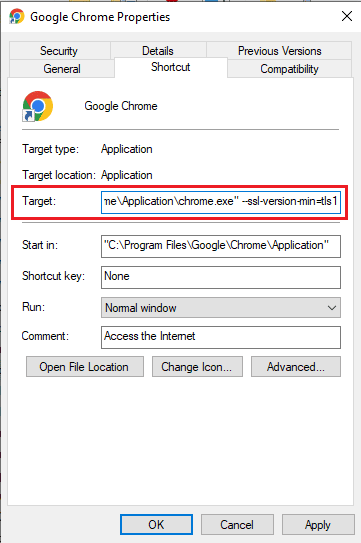
5. Klik på knappen Anvend i nederste højre hjørne.
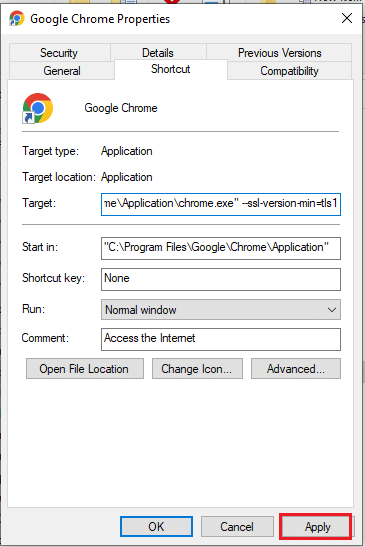
6. Klik på knappen Fortsæt for at tildele administrative rettigheder.
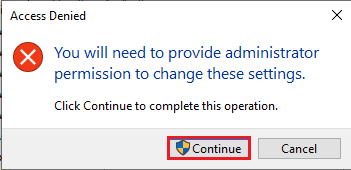
7. Klik på knappen OK i vinduet med Google Chrome-egenskaber for at fuldføre processen.
Metode 7: Geninstaller Plex Media Server App
Som en sidste udvej for at løse problemer med at oprette forbindelse til Plex-serveren, kan du prøve at geninstallere Plex Media Server-appen på din pc. Dette ville fjerne alle problemer på softwaren og pc’en og hjælpe med at installere det på ny.
Trin I: Afinstaller Plex Media Server App
Det første trin til at rette appen Plex TV er ikke i stand til at oprette forbindelse til sikkert problem ved hjælp af denne metode er at afinstallere den eksisterende version af Plex Media Server-appen på din pc ved hjælp af Kontrolpanel-appen.
1. Luk først Plex Media Server, der kører i baggrunden. Læs vores guide til at afslutte opgaven på Windows 10.
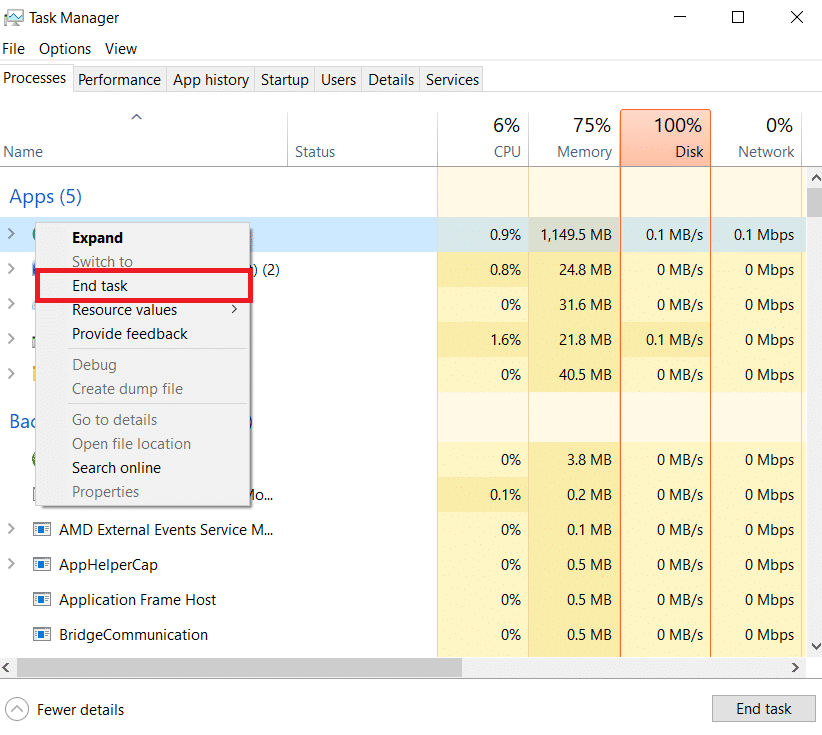
2. Tryk på Windows-tasten, skriv Kontrolpanel, og klik på Åbn.
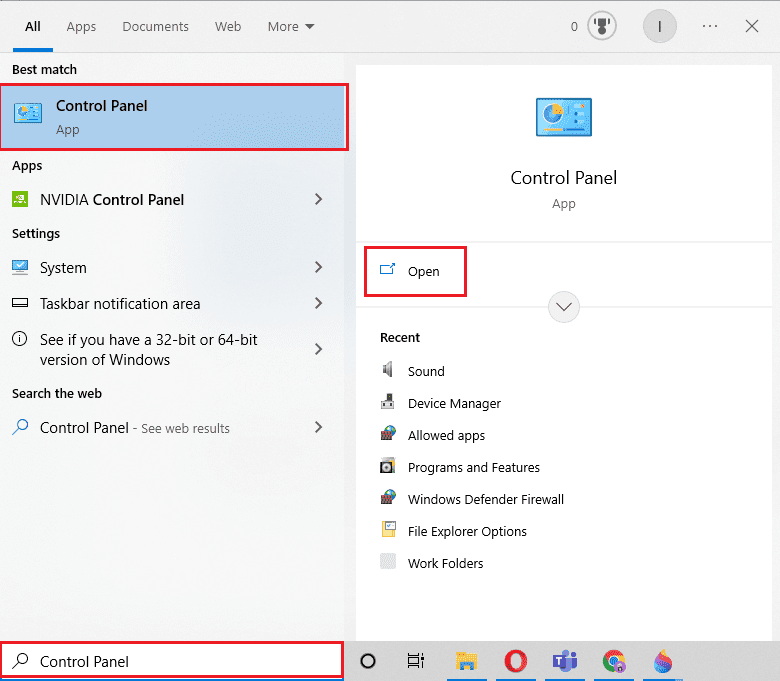
3. Vælg indstillingen Kategori i rullemenuen Vis efter i øverste højre hjørne. Under kategorien Programmer skal du klikke på indstillingen Afinstaller et program.
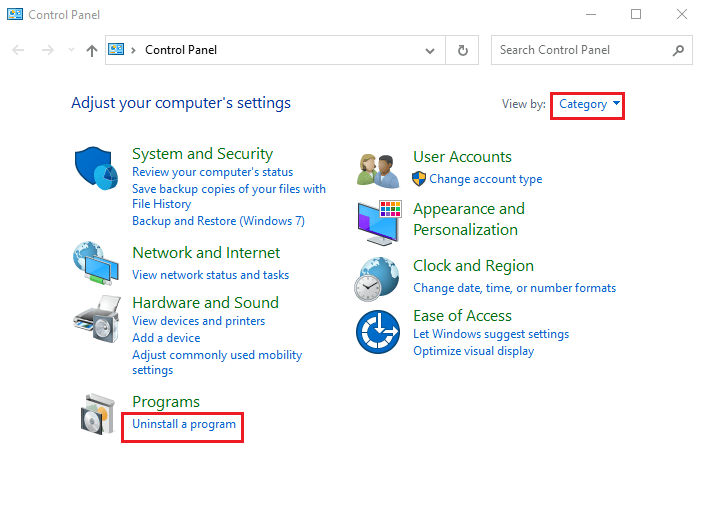
4. Vælg Plex Media Server-appen, klik på knappen Afinstaller.
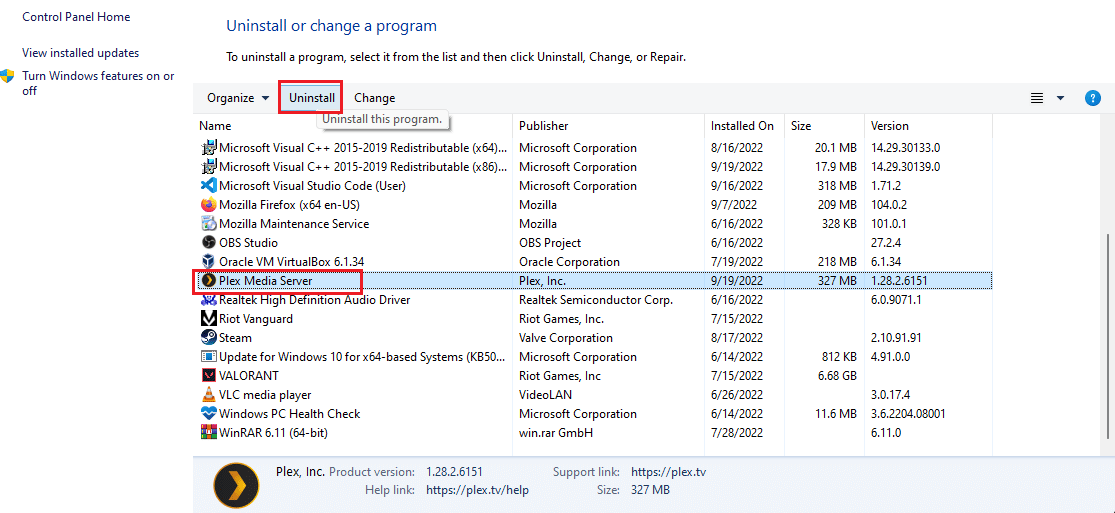
5. Klik derefter på knappen Afinstaller i Plex Media Server Setup.
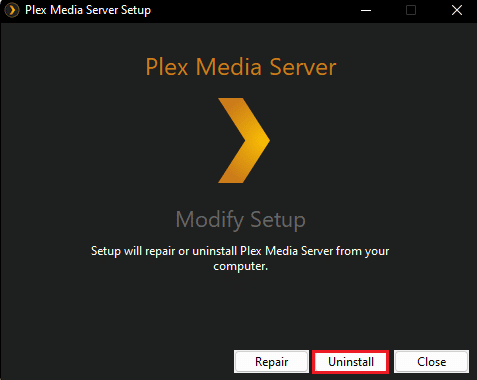
6. Klik til sidst på knappen Luk.
Trin II: Slet Plex Media Server Entries
Det andet trin til at løse problemet med Plex, der ikke kan oprette forbindelse sikkert, er at fjerne posterne i Plex Media Server-appen i registreringseditoren og AppData-mappen for at sikre, at alle tidligere poster er ryddet.
1. Tryk på Windows-tasten, skriv Registreringseditor, og klik derefter på Åbn.
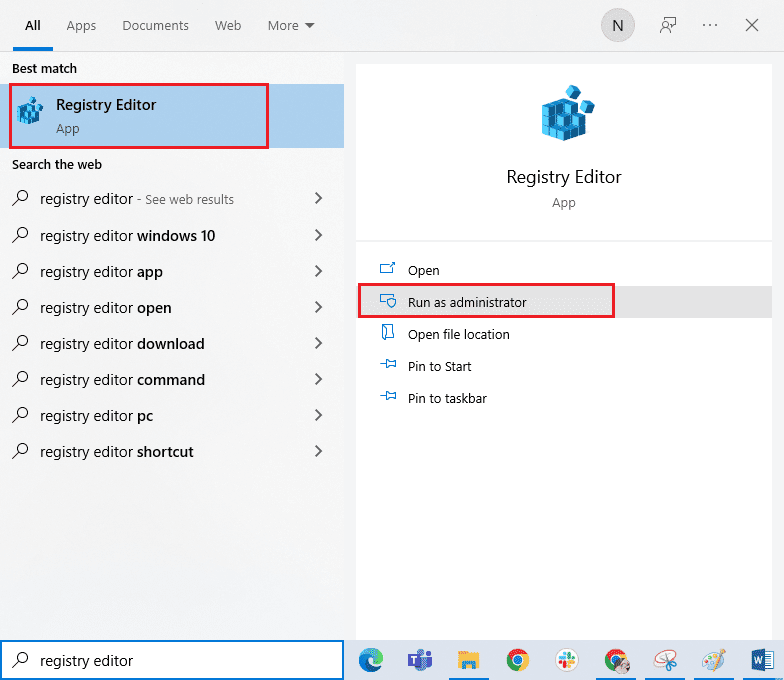
2. Naviger til mappen Plex, Inc. ved at følge stien beskrevet nedenfor.
ComputerHKEY_CURRENT_USERSOFTWAREPlex, Inc.
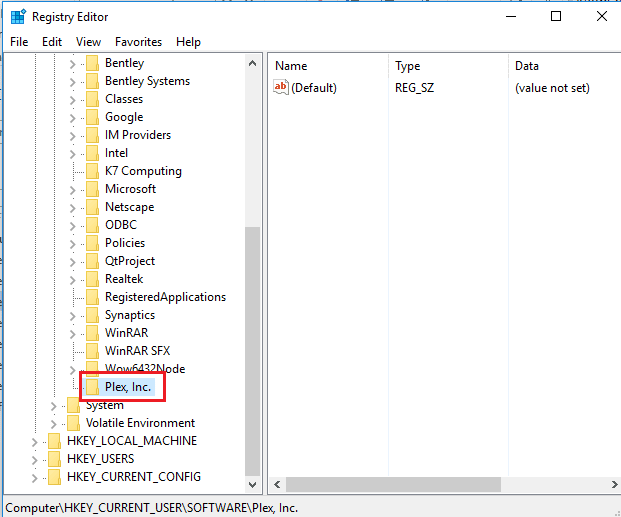
3. Højreklik på mappen Plex, Inc., og klik på indstillingen Slet.
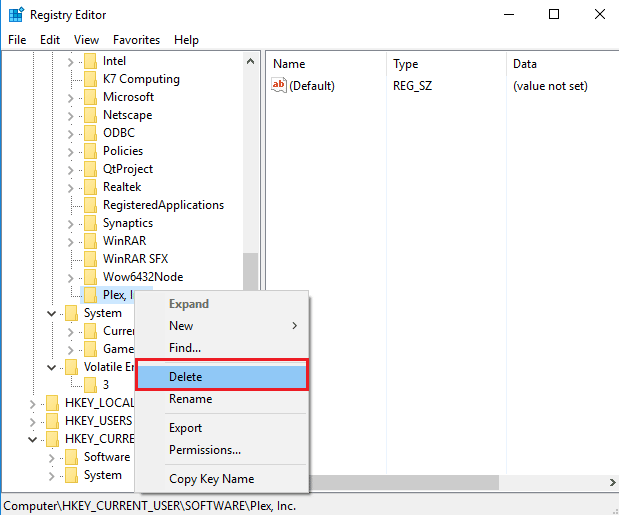
4. Klik på knappen Ja i vinduet Bekræft nøglesletning.
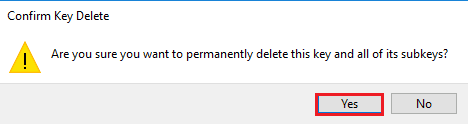
5. Tryk på Windows + R-tasterne sammen for at åbne dialogboksen Kør, skriv %LOCALAPPDATA% og klik på OK-knappen.
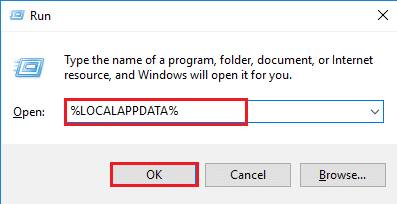
6. Højreklik på mappen Plex Media Server, og klik på indstillingen Slet.
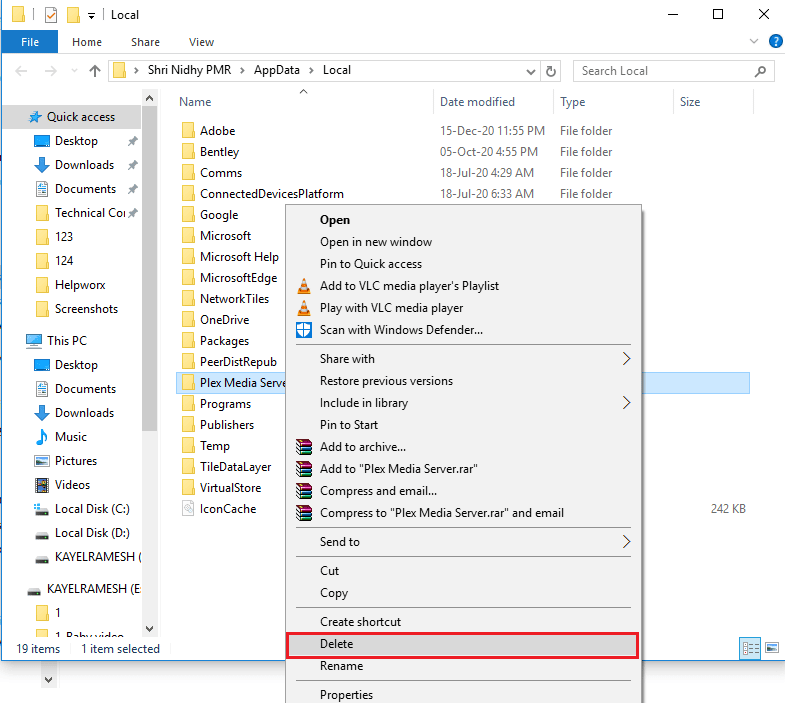
Trin III: Geninstaller Plex Media Server App
Det sidste trin til at rette app Plex TV er ikke i stand til at oprette forbindelse til sikkert problem er at installere den seneste version af Plex Media Server-appen på din pc ved hjælp af det officielle websted. Følg instruktionerne i afsnittet opsætning af sikker forbindelse på Plex Media Server forklaret tidligere for at geninstallere appen.
***
Metoderne til at løse app Plex TV er ikke i stand til at oprette forbindelse til sikkert problem diskuteres i denne artikel. Fortæl os venligst dine forslag og spørgsmål i kommentarfeltet.
